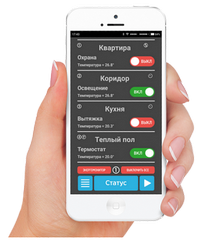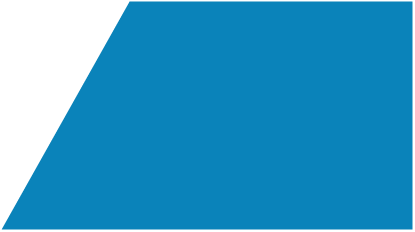
Разработка и производство
РАДИУС-5
GSM охранные системы
Новости
от производителя
от производителя
Ну, очень интересная тема!
25/11/2019
Радиус-5S система охраны и управления по Internet
с push уведомлениями и
звуковыми оповещениями.
Читать
_______________________
Конфигуратор R5C.apk
19/08/2019
Мобильный конфигуратор настроек для систем Радиус-5.
Читать / Скачать
_______________________
Приложение R5.apk
21/07/2019
Обновление управляющей программы для систем Радиус-5.
Читать / Скачать
_______________________
Обновление версии Радиус-5
26/06/2019
Обновленная версия 6.03Возможность полного отключения
дозвона при сработке шлейфа.
Подробнее на форуме
_______________________
Обновление версий Радиус-5
13/01/2019
Обновление версий 4.xx и 6.хх.Для реле [507] при постановке на охрану [508] добавлен режим [2] импульсного переключения по тревогам (светосигн. фонарь).
Устранена ошибка при дозвоне и отправке SMS по снижению уровня баланса ниже 20 руб.
_______________________
Миниатюрная радиоканальная GSM сигнализация Радиус-5MR
25/12/2018
Радиус-5МR переносимая GSM сигнализация предназначена для быстрой организации охраны и контроля за объектом.
Работа с радиодатчиками (до 16 шт.) и радиобрелоками (до 8 шт.)
Варианты исполнения под заказ.
_______________________
Water switch(+) - защита от протечек и затопления
15/10/2018
Беспроводные радиоканальные датчики протечки до 20-ти штук.Неограниченное количество проводных датчиков Астра-361.
30-ти дневный таймер прокрутки шаровых кранов от "закисания".
Ручное и внешнее управление
по WiFi и Internet (MQTT).
Уведомления статуса и тревоги на Email.
Установка без вмешательства в существующий водопровод.
_______________________
WiFi-IoT конфигуратор
06/09/2018
Теперь настраивать параметры устройств для "Умного дома" и подключать их к сети WiFi стало гораздо удобнее и быстрее...Скачать приложение для Android WiFi-IoT.apk можно тут
_______________________
Water switсh - защита от протечек и затопления
08/04/2018
Беспроводные радиоканальные датчики протечки до 8-ми штук.30-ти дневный таймер прокрутки кранов от "закисания".
Установка без вмешательства
в существующий водопровод.
Ручное и внешнее управление...
_______________________
RC switch cканер-приёмник
01/03/2018
Приёмник недорогих китайских радиодатчиков: движения, протечки воды, газа, дыма, герконов, пультов ДУ (брелоков) компаний: Falcon eye, Optimus, Kerui, Wofea, Страж, Часовой..._______________________
Стартовала ВЕРСИЯ 6.0
01/11/2017
Новые платы контроллеров с миниатюрным GSM модулем SIM800C.Подробнее на форуме
_______________________
Контроллер управления охранной системой по цифровому коду и/или RFID метке (брелоки, карты)
22/08/2017
Коды, брелоки, карты -до 500 штук.
Описание Цена
_______________________
Удаленное включение ПК через Internet с помощью WiFi модуля SSWF4
22/07/2017
Пользователи TeamViewer знают как удобен удаленный
доступ к компьютеру с другого
компьютера или смартфона...
Подробнее на форуме
_______________________
Теперь с компьютера, ноутбука или планшета
18/04/2017
Мониторинг и управление WiFi модулями SSWF4(1).
Программа для Windows.
Скачать: SSWF_WIN.zip
_______________________
Energy Monitor Wi-Fi
20/03/2017
Энергомонитор сети 220v.Контроль напряжения, тока, мощности, потребления
через Wi-Fi и Internet.
Подробнее
_______________________
GSM сигнализация Радиус-5М (MiniDin)
04/03/2017
Радиус-5М в корпусе на DIN рейку. Описание, инструкция, схемы...
_______________________
Умный выключатель SSWF4
15/01/2017
4 канальная система контроля и управления устройствами в доме через Wi-Fi и Internet.
Описание, инструкции, схемы...
_______________________
GSM сигнализация Радиус-5 и Android
12/09/2016
Быстрое управление по SMS.Cкачать приложение R5.apk
_______________________
GSM Guard (ПЦН)
10/08/2010
GSM Guard программа дляорганизация пультовой охраны
(ПЦН)
_______________________

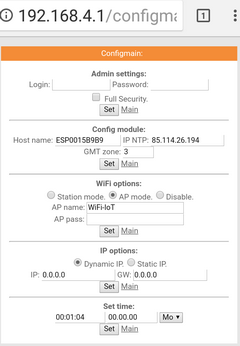
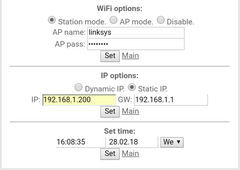
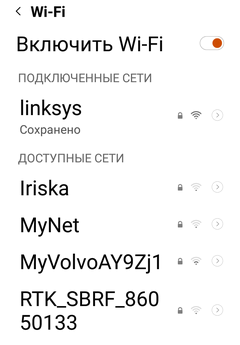
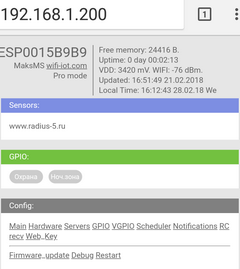







Настройки соединения
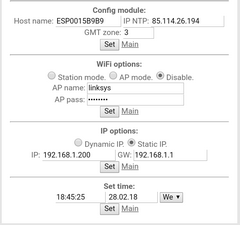
Hardware:
Interval sens. read(60 сек.) - не трогать!
I2C GPIO Selected - не трогать!
Interval sens. read(60 сек.) - не трогать!
I2C GPIO Selected - не трогать!
RC switch
Cканер-приёмник радиоканальных датчиков и брелоков
Cканер-приёмник радиоканальных датчиков и брелоков
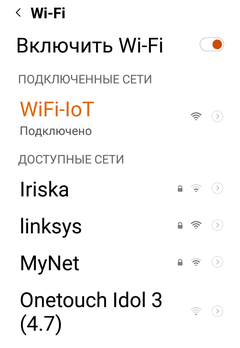
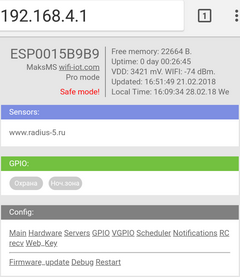
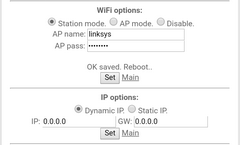
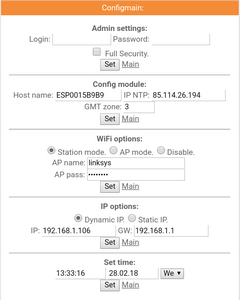
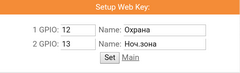
В браузере смартфона, или ноутбука введите
адрес устройства : 192.168.4.1
Если на экране появилось данное меню,
значит на этом этапе устройство успешно
создало точку доступа и готово к работе.
Идём в раздел "Main" чтобы посмотреть настройки соединения точки доступа AP mode
адрес устройства : 192.168.4.1
Если на экране появилось данное меню,
значит на этом этапе устройство успешно
создало точку доступа и готово к работе.
Идём в раздел "Main" чтобы посмотреть настройки соединения точки доступа AP mode
Продолжим подключение...
Для того, чтобы устройство заработало
достаточно выполнить несколько несложных действий на вашем смартфоне, или ноутбуке.
Предварительно!
Удалите существующее подключение смартфона
или ноутбука к вашей локальной сети.
Зайдите в свойства и кликните - "Удалить эту
сеть", или просто выключите питание роутера.
Включаем устройство.
Находим в списке доступных сетей Wi-Fi
появившуюся точку доступа с именем:
"WiFi-IoT".
Кликнете по ней для подключения.
(пароль не требуется)
Для того, чтобы устройство заработало
достаточно выполнить несколько несложных действий на вашем смартфоне, или ноутбуке.
Предварительно!
Удалите существующее подключение смартфона
или ноутбука к вашей локальной сети.
Зайдите в свойства и кликните - "Удалить эту
сеть", или просто выключите питание роутера.
Включаем устройство.
Находим в списке доступных сетей Wi-Fi
появившуюся точку доступа с именем:
"WiFi-IoT".
Кликнете по ней для подключения.
(пароль не требуется)
Через несколько секунд...
В той же сети "WIFi-Iot" обновляем страницу
браузера: 192.168.4.1 и видим в разделе
IP options:
автоматически присвоенный Dinamic IP:
192.168.1.1... (на примере: 106)
и стартовый адрес роутера GW:
192.168.1.1
(он может быть другим в вашем роутере и
если он не определился, введите:
255.255.255.255)
Можно оставить присвоенный IP, или назначить произвольный (свободный) на пример: 192.168.1.200.
Далее обязательно устанавливаем Static IP,
чтобы роутер в дальнейшем не перебрасывал
устройство на произвольный адрес.
Внимательно проверяем введённое,
сохраняем Set и обязательно перегружаем устройство по питанию!
Обновляем страницу браузера, но теперь вбиваем присвоенный, или измененный IP 192.168.1.200 и начинаем пользовательские настройки.
Если в шапке главной страницы появилась надпись Safe Mode! (безопасный режим.), то необходимо нажать на вкладку Restart и подтвердить действие на всплывающей HTML странице.
Заходим во вкладку "Debug"
Если в шапке главной страницы появилась надпись Safe Mode! (безопасный режим.), то необходимо нажать на вкладку Restart и подтвердить действие на всплывающей HTML странице.
Заходим во вкладку "Debug"
Нажимаем кнопку на брелоке, или делаем
сработку радиодатчика, затем обновляем
страницу "Debug" и находим в строке:
RC code ............ принятый код пульта или радиодатчика, записываем его на листочке определяя назначение: где будет установлен
и за что отвечать.
Нажимаем следующую кнопку на брелоке
или сработку очередного датчика, вновь
обновляем страницу "Debug" и аналогично
записываем принятый код.
сработку радиодатчика, затем обновляем
страницу "Debug" и находим в строке:
RC code ............ принятый код пульта или радиодатчика, записываем его на листочке определяя назначение: где будет установлен
и за что отвечать.
Нажимаем следующую кнопку на брелоке
или сработку очередного датчика, вновь
обновляем страницу "Debug" и аналогично
записываем принятый код.
Возвращаемся на главную страницу модуля
и переходим на вкладку ресивера "RC recv".
Enable RC receiver GPIO 4 - включено.
Распределяем порты и коды по назначению.
Их можно записывать и менять местами
в любой последовательности.
Коды всех брелоков назначаются портам:
GPIO 1 - постановка на охрану.
GPIO 3 - снятие с охраны.
GPIO 13 - вкл./выкл. "Ночная зона"
Коды всех датчиков назначаются портам:
GPIO 0 - зона (шлейф) №1
GPIO 2 - зона (шлейф) №2
GPIO 15 - зона (шлейф) №3
GPIO 16 - зона (шлейф) №4 - "Ночная зона"
Внимание!
Повторяющиеся коды игнорируются.
Обязательное сохранение - кнопкой Set
и переходим на вкладку ресивера "RC recv".
Enable RC receiver GPIO 4 - включено.
Распределяем порты и коды по назначению.
Их можно записывать и менять местами
в любой последовательности.
Коды всех брелоков назначаются портам:
GPIO 1 - постановка на охрану.
GPIO 3 - снятие с охраны.
GPIO 13 - вкл./выкл. "Ночная зона"
Коды всех датчиков назначаются портам:
GPIO 0 - зона (шлейф) №1
GPIO 2 - зона (шлейф) №2
GPIO 15 - зона (шлейф) №3
GPIO 16 - зона (шлейф) №4 - "Ночная зона"
Внимание!
Повторяющиеся коды игнорируются.
Обязательное сохранение - кнопкой Set
На главной странице во вкладке Notifications.
Enable interrupt - отслеживает прерывания.
Enable mail send - отправка E-mail (вкл.)
Mail FROM - адрес исходящей почты.
SMTP - сервер почтового сервиса.
Port - 465 (SSL)
Login: Логин
Pasword: Пароль
В поле Mail TO: указываем адрес на который необходимо отправлять уведомления.
Сохраняем настройки Set и проверяем
доставку кнопкой Теsт
Адрес отправителя может совпадать с адресом получателя (отправка самому себе).
Проверена работа с серверами Google и Яндекс.
Mail - может принять за спам. Пробуйте!
Enable interrupt - отслеживает прерывания.
Enable mail send - отправка E-mail (вкл.)
Mail FROM - адрес исходящей почты.
SMTP - сервер почтового сервиса.
Port - 465 (SSL)
Login: Логин
Pasword: Пароль
В поле Mail TO: указываем адрес на который необходимо отправлять уведомления.
Сохраняем настройки Set и проверяем
доставку кнопкой Теsт
Адрес отправителя может совпадать с адресом получателя (отправка самому себе).
Проверена работа с серверами Google и Яндекс.
Mail - может принять за спам. Пробуйте!
На главной странице во вкладке "GPIO"
Setup GPIO MODE - изменять нельзя!
Внимательно сверьте с данным скриншотом,
если вдруг случайно тронули их.
Сохранить настройки - кнопкой Set
Interrupt - здесь контролируются изменения
на портах контроллера (Active send) для
отправки E-MAIL и управления виртуальными
портами на других устройствах (KEY).
GPIO 12 - постановка/снятие с охраны.
GPIO 13 - вкл/выключение "ночная зона"
GPIO 14 - управление VGPIO (описан. ниже)
GPIO 5 - тревога всех шлейфов (зон)
Без необходимости не изменять!
Setup GPIO MODE - изменять нельзя!
Внимательно сверьте с данным скриншотом,
если вдруг случайно тронули их.
Сохранить настройки - кнопкой Set
Interrupt - здесь контролируются изменения
на портах контроллера (Active send) для
отправки E-MAIL и управления виртуальными
портами на других устройствах (KEY).
GPIO 12 - постановка/снятие с охраны.
GPIO 13 - вкл/выключение "ночная зона"
GPIO 14 - управление VGPIO (описан. ниже)
GPIO 5 - тревога всех шлейфов (зон)
Без необходимости не изменять!
Во вкладке Web_key можно перeименовать
назначение web кнопок
назначение web кнопок
GPIO 12 - постановка и снятие с охраны.
GPIO 13 - вкл./выкл."Ночная зона".
Эти же порты используются для управления
режимами охраны с приложения для Андроид
SSWF8.apk
GPIO 12 - соответствует порту1
GPIO 13 - соответствует порту2
GPIO 13 - вкл./выкл."Ночная зона".
Эти же порты используются для управления
режимами охраны с приложения для Андроид
SSWF8.apk
GPIO 12 - соответствует порту1
GPIO 13 - соответствует порту2
Servers:
Сервера обеспечивающие управление и
мониторинг устройств через Интернет:
- MQTT
- Narodmon.ru
Лучше не включать, если не планируете пользоваться.
Сервера обеспечивающие управление и
мониторинг устройств через Интернет:
- MQTT
- Narodmon.ru
Лучше не включать, если не планируете пользоваться.
WiFi options: - Disable отключит WiFi и все
опции связанные с ним.
При этом функционал приёмника радиодатчиков
и портов управления продолжат работу в
прежнем режиме.
Вернуться к прежнему подключению WiFi -
однократное нажатие на кнопку Reset на плате устройства.
опции связанные с ним.
При этом функционал приёмника радиодатчиков
и портов управления продолжат работу в
прежнем режиме.
Вернуться к прежнему подключению WiFi -
однократное нажатие на кнопку Reset на плате устройства.
Подключение к локальной сети
Включаем Station mode (клиент) и вводим:
AP name - имя вашего роутера (сети)
AP pass - пароль для входа.
Внимательно проверяем введённое
и нажимаем на сохранение - Set
Включаем Station mode (клиент) и вводим:
AP name - имя вашего роутера (сети)
AP pass - пароль для входа.
Внимательно проверяем введённое
и нажимаем на сохранение - Set
После этого точка доступа "WIFi-IoT" должна
пропасть из эфира.
Теперь модуль должен заработать в вашей локальной сети.
Включаем питание роутера,
обновляем список доступных сетей Wi-Fi в
смартфоне и подключаемся к своей сети.
пропасть из эфира.
Теперь модуль должен заработать в вашей локальной сети.
Включаем питание роутера,
обновляем список доступных сетей Wi-Fi в
смартфоне и подключаемся к своей сети.
Регистрация брелоков и радиодатчиков
Настройки E-mail уведомлений
Дополнительные настройки параметров
аБез необходимости не изменять!
аБез необходимости не изменять!

Admin settings:
Login/Password/Full Security - Не изменять!
Config module:
Host name - имя устройства
IP NTP - сервер точного времени.
(85.114.26.194 или другие 91.226.136.136 ... )
GMT zone (по умолчанию для Москвы +3)
Режим AP mode (точка доступа)
предназначен для объектов не имеющих
роутер Wi-Fi.
Корректное использование недельного
и суточного таймера в таком режиме
невозможно из-за отсутствия подключения
к серверу часов точного времени через
Интернет.
Login/Password/Full Security - Не изменять!
Config module:
Host name - имя устройства
IP NTP - сервер точного времени.
(85.114.26.194 или другие 91.226.136.136 ... )
GMT zone (по умолчанию для Москвы +3)
Режим AP mode (точка доступа)
предназначен для объектов не имеющих
роутер Wi-Fi.
Корректное использование недельного
и суточного таймера в таком режиме
невозможно из-за отсутствия подключения
к серверу часов точного времени через
Интернет.
Вернуться к первоначальным настройкам AP mode (точка доступа "Wifi-IoT") можно
двумя способами:
1. На главной странице, в разделе "Main", выбрать AP mode, затем в поле AP name
- ввести "Wifi-IoT", удалить пароль от прежнего подключения и нажать сохранение Set.
2. нажать в устройстве кнопку Reset 3 раза с интервалами около 1 сек.
(это вернет AP mode с адресом 192.168.4.1) и уже через 5 секунд в списке доступных
сетей Wi-Fi должна появиться точка доступа "Wifi-IoT".
После такого сброса на главной странице может появиться Safe mode, ниже нажмите
Restart, чтобы включить безопасный режим.
"Firmware_update" - переходы на обновление категорически запрещены!!!
В этом разделе только мы можем сделать дистанционное обновление устройства под
ваши требования. Обязательным условием является полный доступ к вашему интерфейсу
через интернет (Skype & TeamViewer). Задайте вопрос, если есть необходимость
дополнительных изменений.
двумя способами:
1. На главной странице, в разделе "Main", выбрать AP mode, затем в поле AP name
- ввести "Wifi-IoT", удалить пароль от прежнего подключения и нажать сохранение Set.
2. нажать в устройстве кнопку Reset 3 раза с интервалами около 1 сек.
(это вернет AP mode с адресом 192.168.4.1) и уже через 5 секунд в списке доступных
сетей Wi-Fi должна появиться точка доступа "Wifi-IoT".
После такого сброса на главной странице может появиться Safe mode, ниже нажмите
Restart, чтобы включить безопасный режим.
"Firmware_update" - переходы на обновление категорически запрещены!!!
В этом разделе только мы можем сделать дистанционное обновление устройства под
ваши требования. Обязательным условием является полный доступ к вашему интерфейсу
через интернет (Skype & TeamViewer). Задайте вопрос, если есть необходимость
дополнительных изменений.
Примечание
В разделе подробно описаны все настройки устройства через Web браузер, но поскольку часть из них уже установлены по умолчанию,
то для быстрого подключения удобнее будет
использовать лишь мобильный конфигуратор для Android.
то для быстрого подключения удобнее будет
использовать лишь мобильный конфигуратор для Android.
Copyright © 2005-2020 СП МикроВольт • Все права защищены •
Покупателям
О компании
Каталог

Будьте в курсе